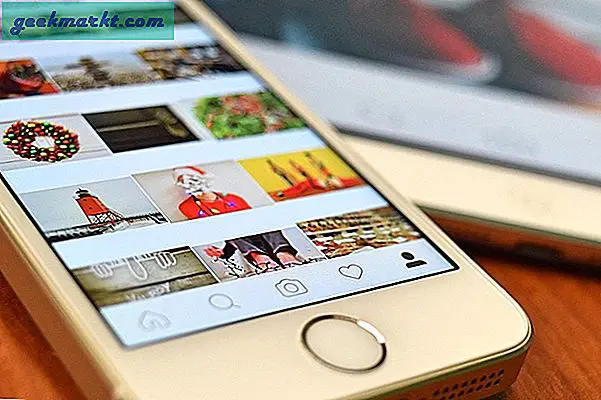Samsungs One UI er betydeligt bedre end dets tidligere UI's Samsung Experience og TouchWiz. Men stadig kræver det meget forfining og få ekstra funktioner som indbygget skærmoptagelse, hvilken One UI 2.0-opgradering spillede en stor rolle i opfyldelsen af dem.
Selvom Samsung bragte et stort antal manglende funktioner, som konkurrenter allerede har. Denne opdatering er primært fokuseret på optimering og at skabe en endnu renere og konsistent grænseflade.
En brugergrænseflade 2.0: Bedste tilføjede funktioner
1. Lås op for flere ansigter
Indtil nu kan du kun bruge et ansigt til at låse din smartphone op. I One UI 2.0 får du muligheden for at tilføje flere ansigter til Unlock, ligesom du har med iPhone Xs-serien. Dette er praktisk, når mere end en person bruger enheden, og vigtigst af alt kan du tilføje alternative ansigter med dig selv med aspekter, hætte osv. For endnu bedre genkendelse.
Ud over dette gjorde Samsung også ansigtslåsning virkelig hurtig, så du nemt kan sige forskellen efter opdateringen. Desuden har de også tilføjet en lille mulighed kaldet 'kræv at åbne øjne' for ekstra sikkerhed.

2. Indbygget skærmoptagelse
Dette er en funktion, som Apple har fra iOS 12, og på Android-siden mangler den stadig selv i Android 10. Men Samsung fik det dækket med deres One UI 2.0.
Du kan simpelthen stryge panelet til hurtige indstillinger ned og klikke på skift til skærmoptagelse for at starte optagelsen, og du kan finde videoerne i skærmbilledmappen i galleriet. Du kan vælge kvaliteten mellem 1080p, 720p og 480p. Samsung tilbyder også andre muligheder som at kommentere under optagelseskærmen, optage med frontkameraet sammen med optagelseskærmen og få andre lydkontroller på en lignende Samsung-måde.

3. Nyt Device Care UI med mere information
At tage ting om, som iOS har og Android mangler, er data om batteriforbrug. iPhones viser dig de sidste 7 dages data med de apps, der brugte mest batteri osv.
Samsung bragte også en sådan funktion til deres telefoner med One UI 2.0. Det viser ikke kun batteriforbrugsdataene for de sidste 7 dage, men giver dig også kontroldata for hver 2. timers tidsperiode for de syv dage. Opbevarings-, hukommelses- og sikkerhedsfunktioner i Device Care har også det nye design med One UI.

4. Android 10 bevægelser og animationer
Det eneste, jeg forventede, at Samsung ikke ændrede, er Gestures and Animations af Android 10. Selvom der er få advarsler, som om du ikke kan få adgang til hamburger-menuen ved bare at stryge til højre, føles disse bevægelser meget mere intuitive og naturlige at bruge.
Under alle omstændigheder, hvis du ikke kan lide dem, kan du skifte til den gamle Samsungs bevægelser, som du kan stryge fra bunden. Eller du kan endda gå på old school ved hjælp af navigationsknapperne.
5. Digital velvære indrettet med One UI Design Language.
Samsung implementerede Digital Wellbeing fra One UI 1.0, men det følger ikke One UI's designsprog og skiller sig ud i indstillingerne. Med One UI 2.0 fik Samsung Digital Wellbeing til at se indrettet med One UI.
Overraskende ser det meget bedre og renere ud end originalen. Under alle omstændigheder er det en subjektiv ting, men det ændrer ikke det faktum, at alle indstillinger nu ser ud til at være i overensstemmelse med det samme designsprog. Den bedste del er, at du får alle funktionerne i den digitale velvære, selvom der er meget forandring.

6. Trash Feature i File Manager
Samsung Gallery har denne papirkurven i årevis nu. Når du har aktiveret denne funktion, gemmer den alle dine slettede fotos og videoer i 15 dage og sletter dem derefter.
Så hvis du har slettet noget vigtigt, kan du få det tilbage inden for de næste 15 dage.
Nu er den samme funktion også tilgængelig til appen My Files. Så nu, ikke kun fotos og videoer, kan du få lyd, dokumenter og filer tilbage inden for de næste 15 dage.
Men dette er ikke aktiveret som standard. For at aktivere skal du gå til Mine filer-app> Trepunktsmenu> Indstillinger> rul ned og tænd for indstillingen kaldet papirkurven eller papirkurven afhængigt af dit land.

7. Markørkontrol i tastaturet
Endelig bragte Samsung typen bevægelser og markørstyringsfunktionen til at bruge på samme tid. Tidligere kan du indstille bevægelserne til typen eller til markørstyring.
Nu kan du aktivere bevægelser til at skrive og også bruge markørkontrol fra mellemrumstasten.
Læs også:Samsung-tastaturtip og -tricks

8. Slowmotion i frontkameraet
Den første ting, der kommer i tankerne efter kontrol af denne funktion, er Slofies af Apple.
Samsung har slowmotion og super slowmotion-muligheder på deres telefon i 2 år indtil videre, men disse muligheder er ikke tilgængelige for det frontvendte kamera.
Hvis du er jaloux på dine iPhone-venner, der bruger Slofies, kan du nu også gøre med din telefon.
9. Omdesignede appmapper
Selvom Samsung hævder, at One UI handler om en hånds tilgængelighed, har jeg aldrig følt, at de virkelig har optimeret deres One UI-hjem til den ene hånds brugbarhed. Appmapperne er ikke tilgængelige, selv app-skuffen er ikke optimeret til en hånds tilgængelighed.
Under alle omstændigheder med One UI 2.0 er appmapper nu optimeret til det, og alle apps i mapperne kan nås med en hånd. De har også brug for at optimere deres app-skuffe og alt, men dette er et virkelig stort skridt i retning af at gøre deres startskærm bedre.

10. Mini-pop op-visning til opkald
Opkaldsmeddelelse på One UI tager næsten en fjerdedel af skærmen, og det er virkelig lidt irriterende. Nu har vi en mulighed kaldet Mini Pop-up-visning, som navnet siger, den vil vise en lille pop-up.
Efter min erfaring kan jeg sige, at dette er en meget renere måde at underrette opkald på. Bortset fra udseendet er der også en god funktionalitet til det. Der kan være visse situationer, hvor du skal bruge telefonen, når du er på opkald. Nu kan du bare gå tilbage til startskærmen som før. Men du kan altid se den lille pop-up-oversigt øverst til venstre, hvilket gør det nemt at gå frem og tilbage, når du er i opkaldet.

11. Smart Select er nu rigtig smart
Smart Select har været en af de bedste Samsung-funktioner til at tage et delvis skærmbillede. Du kan få adgang til denne funktion ved at tage et skærmbillede og klikke på smart select-indstillingen på pop op-vinduet, fra kantpanelet eller fra Spen-genveje.
Men du skal manuelt justere layoutet for at tage et delvis skærmbillede. Nu kan Smart Select-funktionen forstå indholdet på din skærm og justere layoutet som standard. Dette gør processen med at tage delvise skærmbilleder på telefoner for let.
Under alle omstændigheder, hvis det under alle omstændigheder blev forkert, har du altid mulighed for manuelt at justere layoutet.

12. Batteribegrænsning for trådløs Powershare
Trådløs Powershare er allerede tilgængelig på One UI 1.0. Dette er en fantastisk funktion til at oplade tilbehør som Galaxy Buds og Galaxy Watch. På One UI har Samsung holdt en grænse for denne funktion på 30%. For at denne funktion ikke fungerer, hvis batteriet er mindre end 30%.
Nu har du muligheden for at ændre grænsen i One UI 2.0. Du kan enten indstille den til 20 eller endda 90 afhængigt af dine behov.
13. Nye kantbelysningsindstillinger
Samsung Edge Lighting-effekt er en af de elskede funktioner i de uendelige buede skærme. Og endda andre Android OEM'er som Oneplus, Oppo, Huawei implementerer i deres telefoner.
Tidligere havde Samsung kun 4 kantbelysningseffekter, nu har de tilføjet yderligere 4, som er rigtig gode, subtile og værd at nævne.

14. tilpassede optagefunktioner
På Samsung-kameraet kan vi skifte fra en optagefunktion til en anden ved blot at stryge, og vi kan se alle optagefunktionerne i bunden.
Nu er der en mulighed kaldet mere. Du kan bare beholde de optagefunktioner, du bruger, i glidebjælken og holde de resterende i den mere indstilling. Dette hjælper med at have en ren kameraapp med kun de funktioner, du bruger. Denne funktion er endda tilgængelig før, men du skal gå til kameraindstillinger> kameratilstande> redigeringstilstande og derefter redigere tilstande derovre.
Men denne mulighed er renere og også hurtigere at ændre.

15. Nattilstand er din nye mørke tilstand
Samsung implementerede Night mode langt før Google implementerede i stock android. Nu efter Googles implementering af mørk tilstand ændrede Samsung også navnet til mørk tilstand.
Bortset fra bare at ændre navnet tilføjede Samsung også en funktion, der gør startskærmen og låseskærmens tapet også mørkere sammen med de andre apps, der understøtter mørk tilstand.

16. Minimale meddelelser og lydstyrkekontrol
Ligesom opkaldsbeskeder minimeres også andre meddelelser og lydstyrkekontrol. Dette giver brugerne mulighed for at blive opdateret samt koncentrere sig om det arbejde, de arbejder på.
Men det bedre er, at de ser meget bedre ud nu sammenligneligt.

17. Overgangseffekt fra altid på display til låseskærm
Så meget som jeg elsker altid at vise, hader jeg også overgangseffekten fra den altid tændte skærm til låseskærmen eller omvendt. Det plejede bare at blinke ud og dukke op. Nu efter opdateringen af 2.0 skifter tiden på AOD til den tid, der vises på låseskærmen.
Som sagt kan disse slags opdateringer være små, men kan gøre en stor forskel i brugen.
18. Forbedret tekstsynlighed på baggrunde
Dette er en funktion, jeg aldrig havde forventet, at Samsung vil løse det.
Når vi ændrer låseskærmens tapet, vil tiden på låseskærmen ikke være synlig korrekt på One UI 1.0. På One UI 2.0 ændres tidens tekstfarve automatisk i henhold til tapetet. Den bedste del er, at den bruger en anden farve på det tapet, så det ser rent og konsistent ud.

19. Panelet genindrettet hurtigindstillinger
På One UI 1.0 har panelet til hurtigindstilling tre rækker af skifter. Selvom vi kan ændre antallet af kolonner, kan vi ikke ændre antallet af rækker.
kun tre rækker får hurtigindstillingspanelet til at se tomt og ufuldstændigt, især på Note-enhederne. Nu, på One Ui 2.0, ændrede Samsung det til fire rækker, for at være ærligt føles det meget bedre nu. Desuden har vi nu adgang til flere muligheder på en enkelt side.

20. Lydløse meddelelser
Alle meddelelser på One UI er i samme afsnit, hvad enten de er tavse notifikationer eller normale. Nu med One UI 2.0 får lydløse meddelelser en ny sektion i bunden ligesom lager android.
Lydløse meddelelser er naturligvis ikke så vigtige, det er altid en bedre mulighed at holde dem i bunden.
En brugergrænseflade 2.0 Andre små opdateringer
Sammen med dem er der få andre små opdateringer som separate sektioner om beskyttelse af personlige oplysninger og placeringer i indstillingerne, tidligere skal du gå til biometri og sikkerhedsindstillinger for dette. Låseskærmen kan nu have genveje, der ikke er app, f.eks. Ikke forstyrr-tilstand og lommelygte. Og den sikre mappe nu som en mulighed for at tilføje et fingeraftryk.